Hoe kan ik snel een adreslijst van rijen naar kolommen transponeren in Excel?
Stel dat je een enkele lijst hebt met namen en adressen, en je moet deze omzetten in kolommen, zoals te zien is in de onderstaande schermafbeelding. Excel heeft geen ingebouwde functie hiervoor, maar dit artikel introduceert enkele snelle methoden om dit probleem op te lossen.
Adreslijst transponeren met VBA
Adreslijst transponeren met Kutools voor Excel![]()
Adreslijst transponeren met VBA
Om een adreslijst van rijen naar kolommen te transponeren, kun je een VBA-code gebruiken.
1. Open het werkblad met de gegevens die je wilt transponeren, en druk op Alt + F11 om het Microsoft Visual Basic for Applications-venster te openen.
2. Klik op Invoegen > Module, en plak de volgende macrocode in de Module. Zie schermafbeelding:
VBA: Adreslijst transponeren
Sub fixText()
'UpdatebyExtendoffice0170905
Dim I As Integer
Dim K As Integer
Dim xRgS As Range
Dim xRgD As Range
Dim xAddress As String
On Error Resume Next
xAddress = ActiveWindow.RangeSelection.Address
Set xRgS = Application.InputBox("Select a range to transpose:", "KuTools For Excel", xAddress, , , , , 8)
If xRgS Is Nothing Then Exit Sub
Set xRgD = Application.InputBox("Select a cell to place result", "KuTools For Excel", , , , , , 8)
If xRgD Is Nothing Then Exit Sub
xRgD(1).Offset(, 0).Value = "Name"
xRgD(1).Offset(, 1).Value = "Address"
xRgD(1).Offset(, 2).Value = "City/State"
K = 1
For I = 1 To xRgS.Rows.Count
xRgD(1).Offset(K).Value = xRgS(I).Value
xRgD(1).Offset(K, 1).Value = xRgS(I + 1).Value
xRgD(1).Offset(K, 2).Value = xRgS(I + 2).Value
K = K + 1
I = I + 2
Next
End Sub
3. Druk op F5 om de code uit te voeren, en er verschijnt een dialoogvenster waarin je wordt gevraagd het gegevensbereik te selecteren dat je wilt gebruiken. Zie schermafbeelding:
4. Klik op OK, en selecteer vervolgens in het volgende dialoogvenster een cel om het getransponeerde resultaat te plaatsen. Zie schermafbeelding: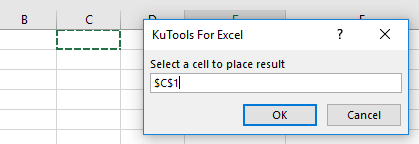
5. Klik op OK. Nu is de enkele lijst getransponeerd naar kolommen.
Adreslijst transponeren met Kutools voor Excel
Als je Kutools voor Excel hebt, kun je de functie Bereik transformeren gebruiken om snel een adreslijst naar kolommen te transponeren.
1. Selecteer de gegevens die je wilt transponeren, klik op Kutools > Bereik > Bereik transformeren. Zie schermafbeelding:
2. Schakel in het pop-updialoogvenster de optie Enkele kolom naar bereik in, onder Transformeertype sectie, en schakel ook de optie Vaste waarde in en typ het benodigde nummer in het tekstvak rechts. Zie schermafbeelding:
3. Klik op Ok, en kies een cel waar je het getransponeerde resultaat wilt plaatsen. Zie schermafbeelding:
4. Klik op OK. De adreslijst is nu getransponeerd.
Kutools voor Excel - Boost Excel met meer dan 300 essentiële tools. Geniet van permanent gratis AI-functies! Nu verkrijgen
Demo: Adreslijst transponeren met Kutools voor Excel
Beste productiviteitstools voor Office
Verbeter je Excel-vaardigheden met Kutools voor Excel en ervaar ongeëvenaarde efficiëntie. Kutools voor Excel biedt meer dan300 geavanceerde functies om je productiviteit te verhogen en tijd te besparen. Klik hier om de functie te kiezen die je het meest nodig hebt...
Office Tab brengt een tabbladinterface naar Office en maakt je werk veel eenvoudiger
- Activeer tabbladbewerking en -lezen in Word, Excel, PowerPoint, Publisher, Access, Visio en Project.
- Open en maak meerdere documenten in nieuwe tabbladen van hetzelfde venster, in plaats van in nieuwe vensters.
- Verhoog je productiviteit met50% en bespaar dagelijks honderden muisklikken!
Alle Kutools-invoegtoepassingen. Eén installatieprogramma
Kutools for Office-suite bundelt invoegtoepassingen voor Excel, Word, Outlook & PowerPoint plus Office Tab Pro, ideaal voor teams die werken met Office-toepassingen.
- Alles-in-één suite — invoegtoepassingen voor Excel, Word, Outlook & PowerPoint + Office Tab Pro
- Eén installatieprogramma, één licentie — in enkele minuten geïnstalleerd (MSI-ready)
- Werkt beter samen — gestroomlijnde productiviteit over meerdere Office-toepassingen
- 30 dagen volledige proef — geen registratie, geen creditcard nodig
- Beste prijs — bespaar ten opzichte van losse aanschaf van invoegtoepassingen